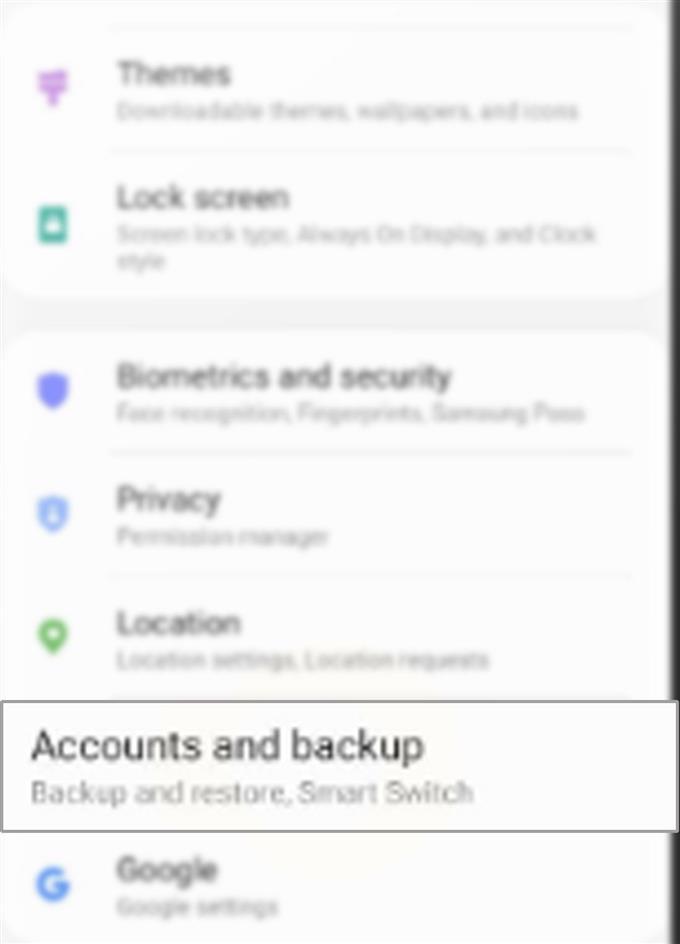Ett sätt att säkerhetskopiera viktig information från din smartphone är genom att skapa en kopia av dessa filer och / eller överföra filerna till din andra enhet. I Samsung-enheter kan filöverföring utföras på olika sätt. Här är en steg-för-steg-guide för hur du överför filer från en gammal Samsung-smartphone till Galaxy S20 via en trådbunden och trådlös anslutning.
Den traditionella filöverföringsmetoden utförs genom användning av en USB- eller kabelanslutning. När nya enheter rullades ut infördes också en modern filöverföringsteknik. Och därmed lanseras molnlagring.
Molnlagring definieras som en servicemodell där data överförs och lagras på fjärrlagringssystem. Genom dessa system kan du hantera, säkerhetskopiera och göra dina filer tillgängliga för specifika användare via ett nätverk (internet). Även om molnlagring verkar vara mer bekväm, finns det vissa aspekter som inte uppfyller alla användares krav. Således blir den traditionella filöverföringsmetoden ett alternativ.
På Samsung-enheter kan traditionella (trådbundna) och moderna (trådlösa) dataöverföringar göras genom att använda en dedicerad Samsung-app. Och den här appen heter Smart Switch.
Läs vidare för att lära dig hur du använder denna applikation på din nya Samsung Galaxy S20-smartphone.
Enkla steg för att överföra filer från gamla Samsung smartphone till Galaxy S20
Tid som behövs: 10 minuter
Följande steg visar hela processen för överföring av filer mellan en gammal Samsung-smartphone och den nya Galaxy S20 med Smart Switch. Båda enheterna måste ha Smart Switch-appen installerad.
- För att komma igång öppnar du appen Inställningar på din Galaxy S20.
Inställnings-appikonen finns bland andra appikoner på Apps-skärmen.

- Från skärmen Inställningar bläddrar du ner och knackar på Konton och säkerhetskopiering.
Om du gör det kan du komma åt inställningsmenyn där du kan använda Smart Switch för att säkerhetskopiera och återställa innehåll.

- Tryck på Smart Switch för att fortsätta.
En filöverföringsguide öppnas. På den här guiden blir du uppmanad med en steg-för-steg-instruktion om hur du kan överföra innehåll inklusive bilder, kontakter och meddelanden från din gamla enhet till din Galaxy S20.

- Tryck på alternativet för att ta emot data.
Om du väljer detta alternativ ställer du Galaxy S20 in som mottagare eller destination för filen som överförts från din gamla Samsung-smartphone.

- På nästa skärm väljer du mellan kabel och trådlös för att ange anslutningsmetoden som du vill använda under överföringen.
Välja Kabel om du vill gå via kabel eller USB-överföring. I annat fall väljer du Trådlös.

Verktyg
- Android 10, One UI 2.0 och senare
material
- Galaxy S20, Galaxy S20 Plus, Galaxy S20 Ultra
När du har angett anslutningsmetoden väljer du din gamla enhetstyp och följ sedan resten av kommandona på skärmen för att starta dataöverföring.
När du överför innehåll via USB-anslutning måste din gamla enhet vara ansluten till USB-kabeln först. Men om du har en blixt till USB-C eller USB-C till USB-C-kabel kommer en USB-OTG-adapter inte att behövas eftersom den kommer att ansluta direkt till din nya Galaxy S20.
När dina enheter är anslutna, öppna Smart Switch på båda telefonerna. Tryck på alternativet till Skicka data på din gamla telefon medan du trycker på Ta emot data på Galaxy S20. Tryck sedan på Kabel på båda telefonerna för att be Smart switch att börja skanna den gamla enheten för överförbart innehåll. För att slutföra överföringen, följ bara resten av kommandona på skärmen.
Om du bara har några filer att överföra, skulle överföring via kabel vara ett bättre alternativ. Men om du har en stor del av filer att överföra rekommenderas trådlös eller molnöverföring.
Om du av någon anledning inte kunde överföra innehåll via Smart Switch med en USB-kabel, kontrollera och se till att båda ändarna på kabeln är ordentligt anslutna och att kabeln fungerar.
Som rekommenderat använder du USB-OTG-adaptern som medföljde din Galaxy-telefon för att säkerställa kompatibilitet.
Om problem eller fel uppstår när du försöker överföra innehåll trådlöst via Smart Switch, kontrollera och se till att din internetanslutning fungerar stabil och att båda enheterna är anslutna till internet. För bättre och snabbare anslutning, anslut till internet via Wi-Fi-nätverk.
Du kan också använda Smart Switch för att överföra innehåll till din Galaxy S20 med extern lagring eller SD-kort.
Och det täcker allt i denna handledning. Håll dig uppdaterad för mer omfattande tutorials, tips och trick som hjälper dig att få ut det mesta av din nya Samsung Galaxy S20-smartphone.
Du kan också kolla in vår Youtube-kanal för att se fler handböcker för smarttelefonvideo och felsökningsguider.
LÄS OCH: Så visar eller redigerar du Galaxy S20 Message Center Number